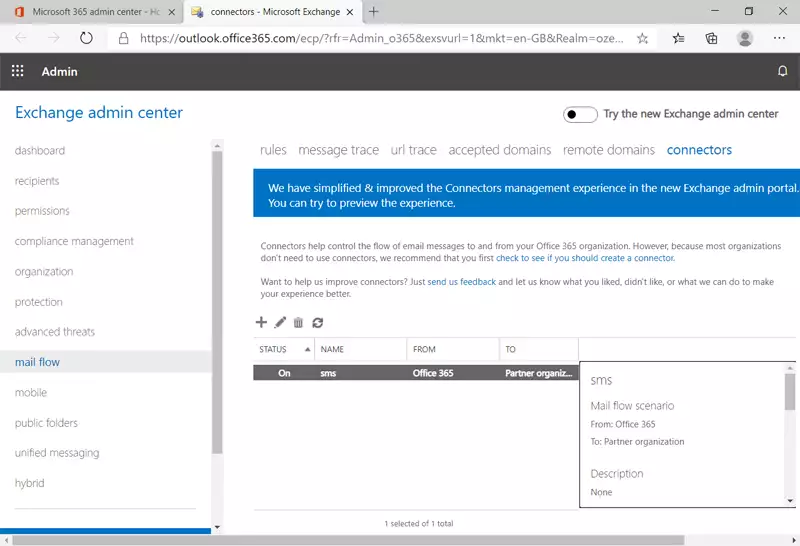إعداد خادم Exchange لإرسال البريد الإلكتروني كرسائل نصية
خادم Exchange هو منصة Microsoft لإدارة البريد الإلكتروني والتقويمات وجهات الاتصال. يستخدم في الغالب بروتوكولًا يسمى MAPI، ولكنه يدعم بروتوكولات POP3 وIMAP وEAS. هذا يعني أنه يمكنك استخدامه لإنشاء اتصال ستستخدمه لإعادة توجيه رسائل البريد الإلكتروني كرسائل SMS. سيساعدك هذا البرنامج التعليمي في القيام بذلك. اتبع الخطوات المقدمة أدناه وسيكون لديك اتصال يعمل.
كيفية إعداد خادم Exchange لإرسال البريد الإلكتروني كرسائل نصية
لإعداد خادم Exchange لإرسال البريد الإلكتروني كرسائل نصية:
- تسجيل الدخول إلى خادم Microsoft Exchange
- إضافة موصل جديد
- تكوين نطاق الموصل الجديد
- توفير مسار جديد لرسائل البريد الإلكتروني
- إدخال عنوان IP لبوابة Ozeki SMS
- التحقق من صحة الموصل
- تحديد عنوان بريد إلكتروني للاختبار
- التحقق من صحة عنوان البريد الإلكتروني
- التأكد من أن حالة الموصل قيد التشغيل
- اختبار إرسال البريد الإلكتروني كرسائل نصية
الخطوة 1 - تسجيل الدخول إلى مركز إدارة Exchange
أولاً، تحتاج إلى الوصول إلى خادم Microsoft Exchange. للقيام بذلك، يرجى تسجيل الدخول إلى مركز إدارة Microsoft. بهذه الطريقة يمكنك بدء إعداد اتصالك. يمكنك رؤية مركز الإدارة في الشكل 1.
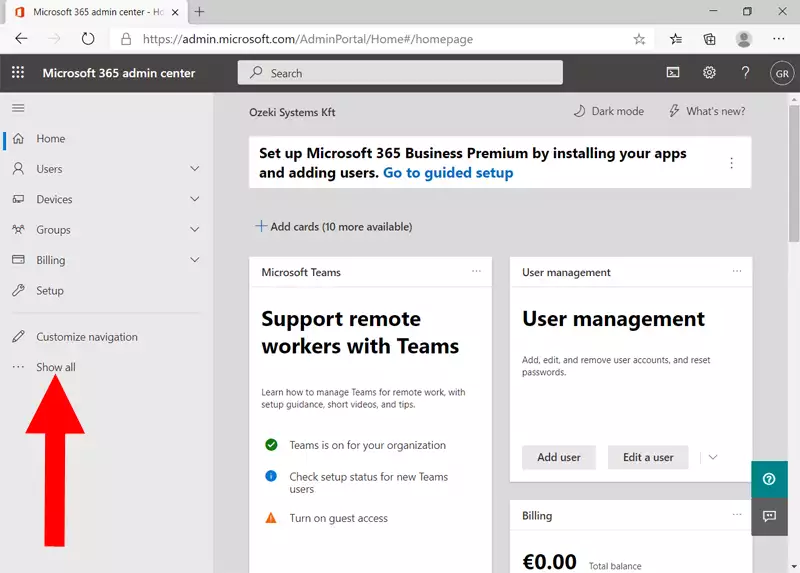
الخطوة 2 - فتح قائمة Exchange
الآن تحتاج إلى تحديد خيار Exchange من القائمة الجانبية على اليسار. يمكنك رؤية الخيار الذي يجب اختياره في الشكل 2. إذا نقرت على الخيار، سيتم عرض مركز إدارة Exchange أمامك.
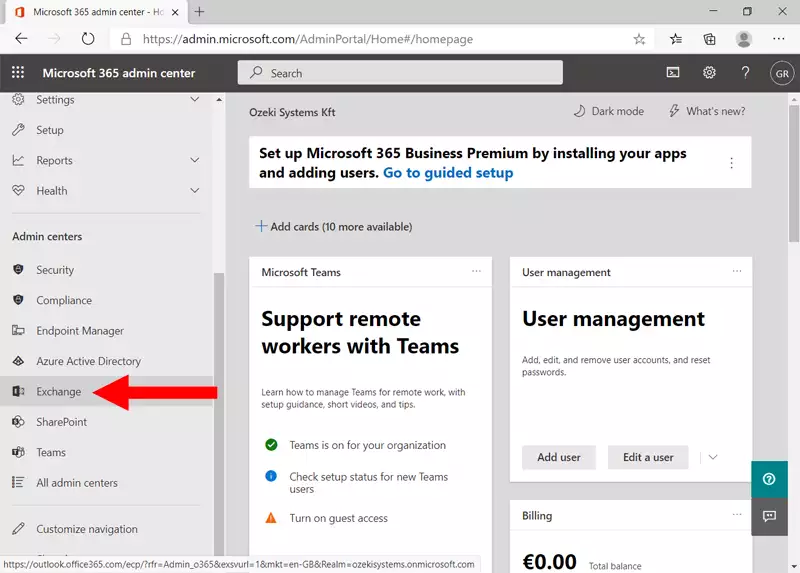
الخطوة 3 - فتح قائمة تدفق البريد
هنا ستجد خيارات على الجانب الأيسر من الشاشة. هنا يمكنك إدارة إعدادات مختلفة لخادم Exchange. لإعداد اتصال جديد، تحتاج إلى اختيار قائمة تدفق البريد الفرعية على الجانب الأيسر. يمكنك رؤية الخيار الذي يجب اختياره في الشكل 3.
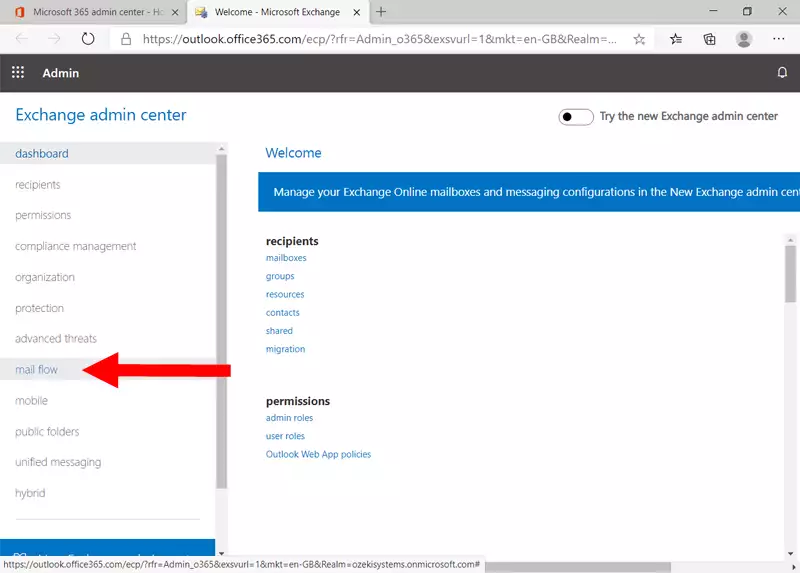
الخطوة 4 - فتح قائمة الموصلات
إذا توجهت إلى قائمة الموصلات، الموجودة على الجانب الأيمن من القائمة العلوية، يمكنك إدارة اتصالاتك الحالية أو إنشاء اتصالات جديدة. يمكنك رؤية مكان النقر في الشكل 4.
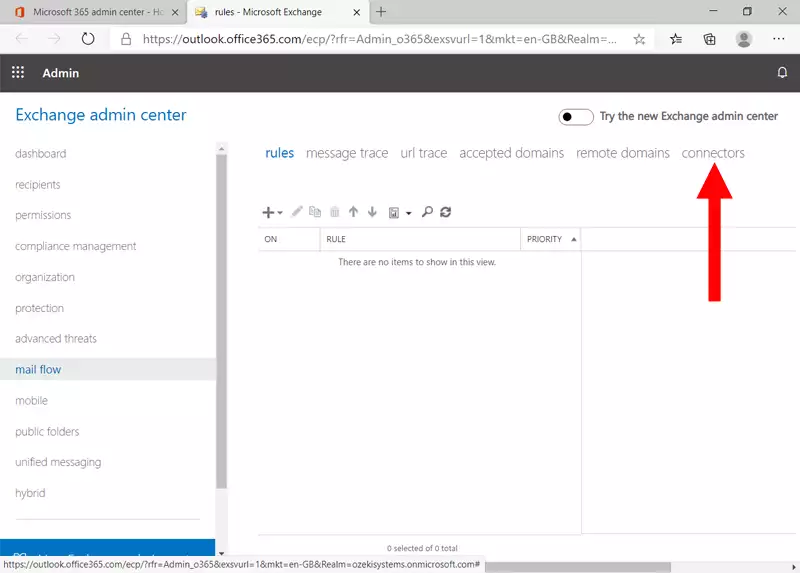
الخطوة 5 - إضافة موصل جديد
هنا يمكنك رؤية جميع اتصالاتك الحالية. إذا كانت فارغة، فهذا يعني أن ليس لديك أي اتصالات. لإنشاء اتصال، انقر على أيقونة + الموجودة أسفل عنوان الحالة. يمكنك رؤية مكان النقر في الشكل 5.
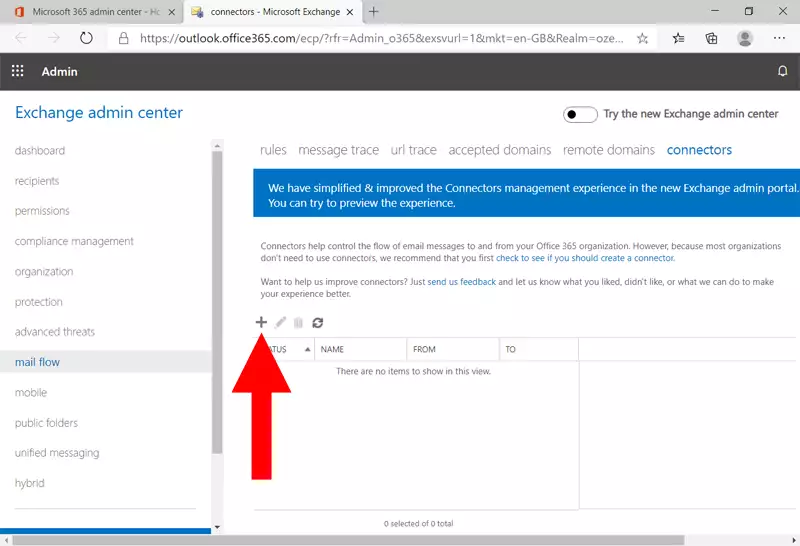
الخطوة 6 - تحديد سيناريو تدفق البريد
الآن تحتاج إلى تحديد سيناريوهات تدفق البريد. هذا مهم، لأن عملية الإعداد ستتم باستخدام الإعدادات بناءً على اختيارك. في الشكل 6، يمكنك رؤية المزيد من المعلومات حول خياراتك.
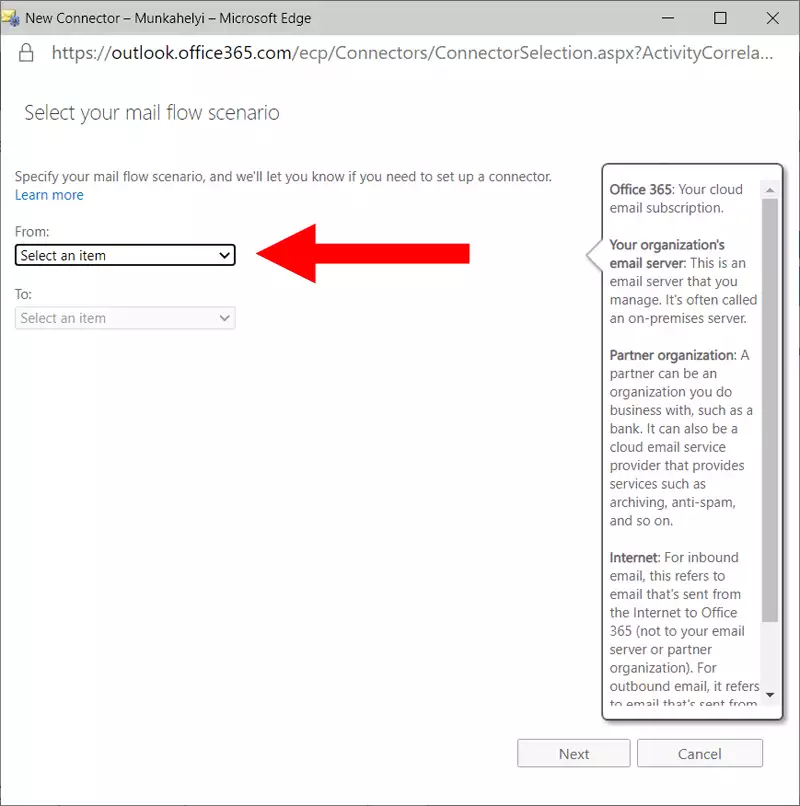
الخطوة 7 - تحديد خيارات سيناريو تدفق البريد
في الشكل 7، نقدم لك الخيارات التي تحتاج إلى اختيارها للحصول على اتصال يمكن لـ بوابة Ozeki العمل معه. ستقوم هذه الخيارات بإعادة توجيه رسائل البريد الإلكتروني من اشتراكك السحابي إلى منظمة شريكة، في هذه الحالة بوابة Ozeki. انقر على زر التالي للمتابعة.
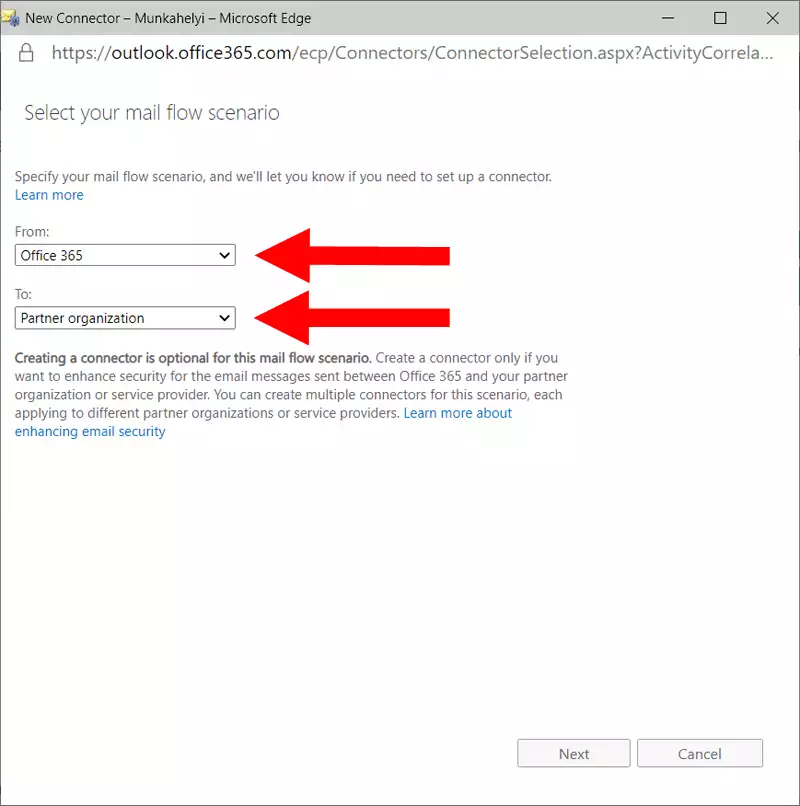
الخطوة 8 - إضافة اسم موصل جديد
في هذه الخطوة، يمكنك اختيار اسم لموصلك. تأكد من أن الاسم شيء يمكنك تمييزه بسهولة عن الموصلات الأخرى. يمكنك رؤية مثالنا للاسم في الشكل 8. انقر على زر التالي للمتابعة.
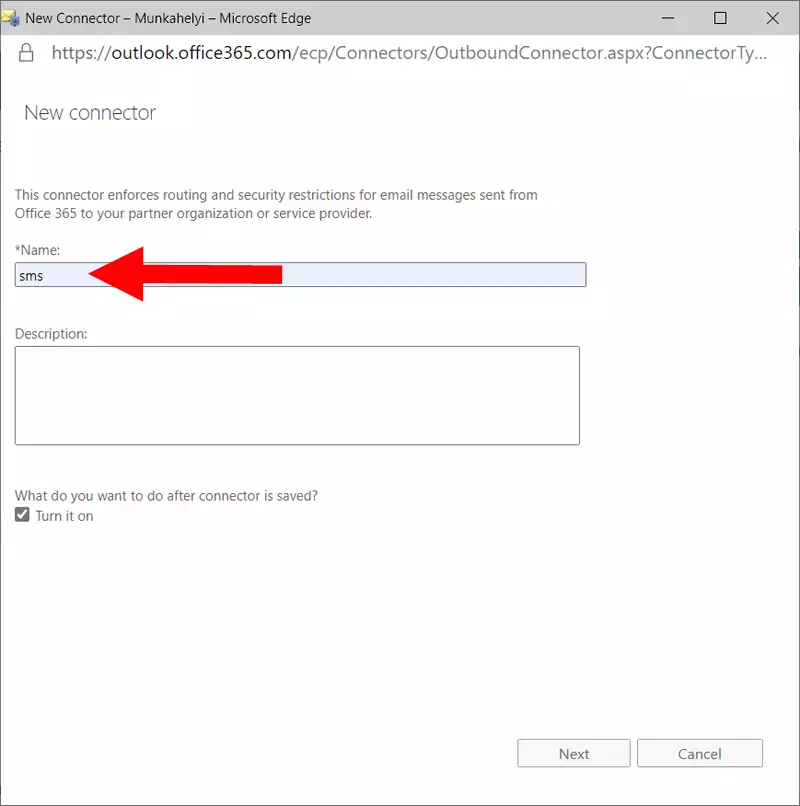
الخطوة 9 - إعداد نطاق موصل جديد
الآن، تحتاج إلى إعداد نطاق لموصلك. للقيام بذلك، يرجى النقر على أيقونة + أسفل مربع النص. سيأخذك هذا إلى نافذة إضافة النطاق. يمكنك رؤية العملية في الشكل 9.
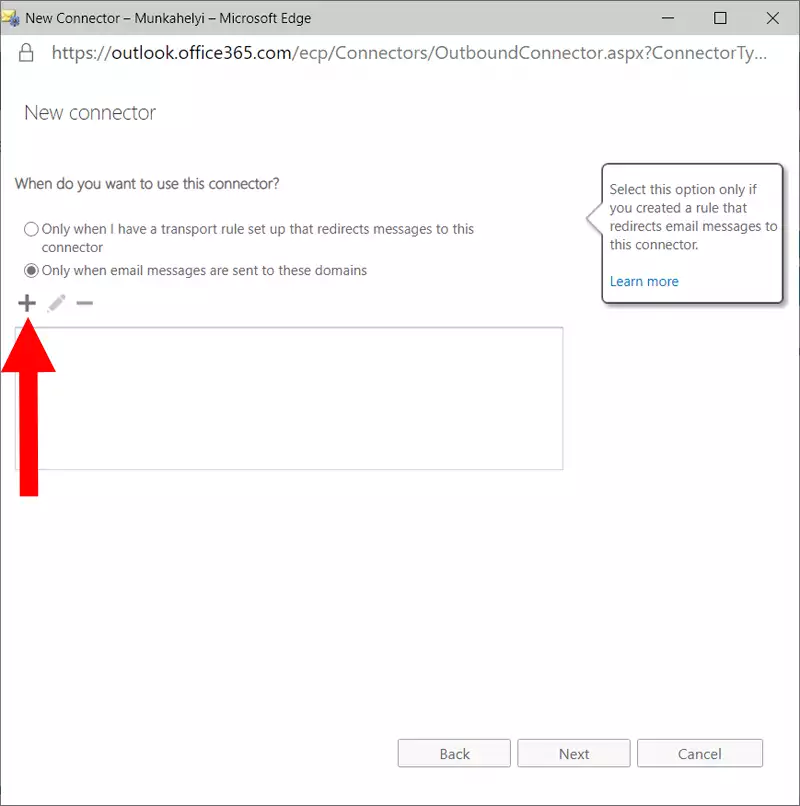
الخطوة 10 - تحديد اسم النطاق للموصل الجديد
هنا، تحتاج إلى تقديم اسم النطاق للموصل الجديد. إذا قمت بكتابته، انقر فوق زر موافق للمتابعة إلى الخطوة التالية. يمكنك رؤية مثال اسم النطاق لدينا في الشكل 10.
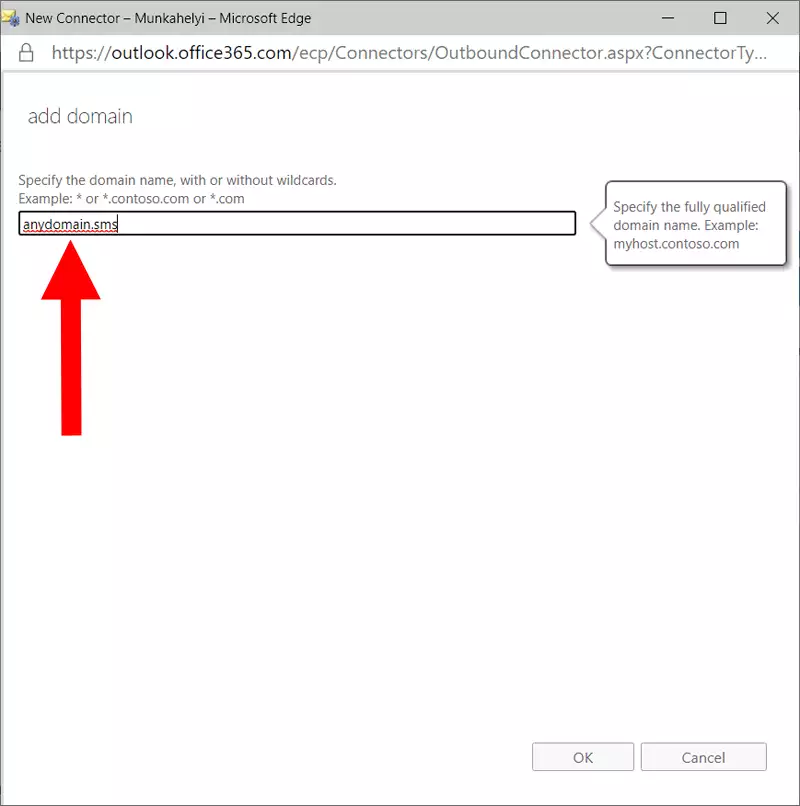
الخطوة 11 - تحديد خيار البريد الإلكتروني
الآن تحتاج إلى تحديد الموصل الذي تم إنشاؤه حديثًا للعمل مع خادم Exchange. حدده وانقر فوق زر التالي. يمكنك رؤية كلا الزرين في الشكل 11.
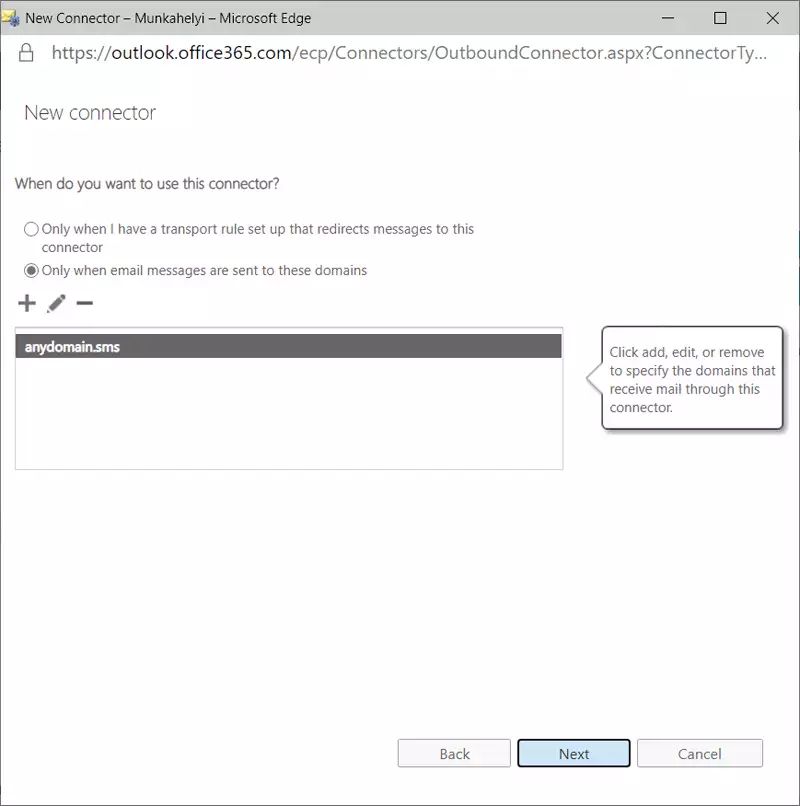
الخطوة 12 - توجيه رسائل البريد الإلكتروني
الآن تحتاج إلى تقديم مسار جديد لرسائل البريد الإلكتروني. انقر فوق أيقونة + أسفل الصندوق، وسينقلك إلى نافذة إضافة مضيف ذكي. يمكنك رؤية العملية في الشكل 12.
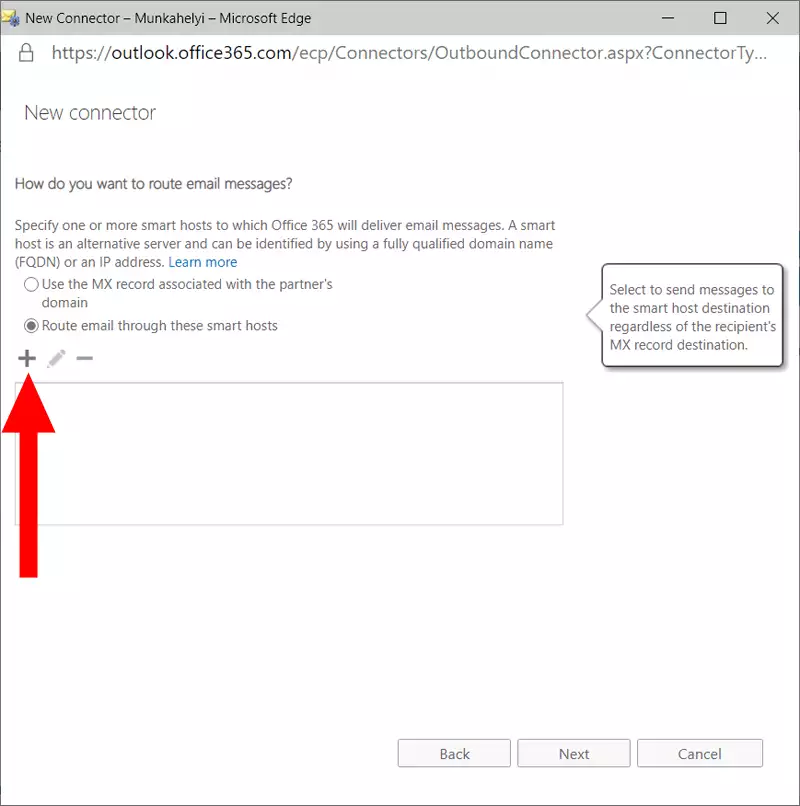
الخطوة 13 - تحديد المضيف الذكي
هنا، تحتاج إلى تقديم عنوان IP لبوابة Ozeki 10 للرسائل القصيرة. كما ترى في الشكل 13، قدمنا عنوان IP كمثال. انقر فوق زر حفظ للمتابعة.
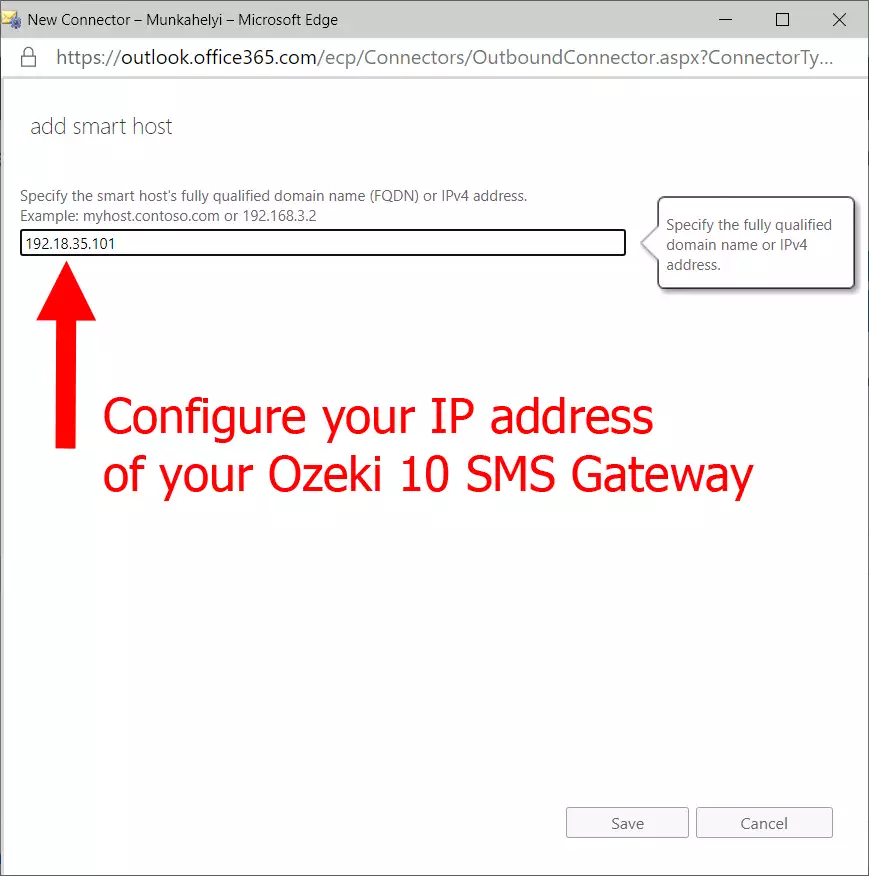
الخطوة 14 - توجيه رسائل البريد الإلكتروني
الآن تحتاج إلى اختيار المضيف الذكي الذي تم إنشاؤه. اختره وانقر فوق زر التالي للمتابعة. يمكنك رؤية الزر في الشكل 14.
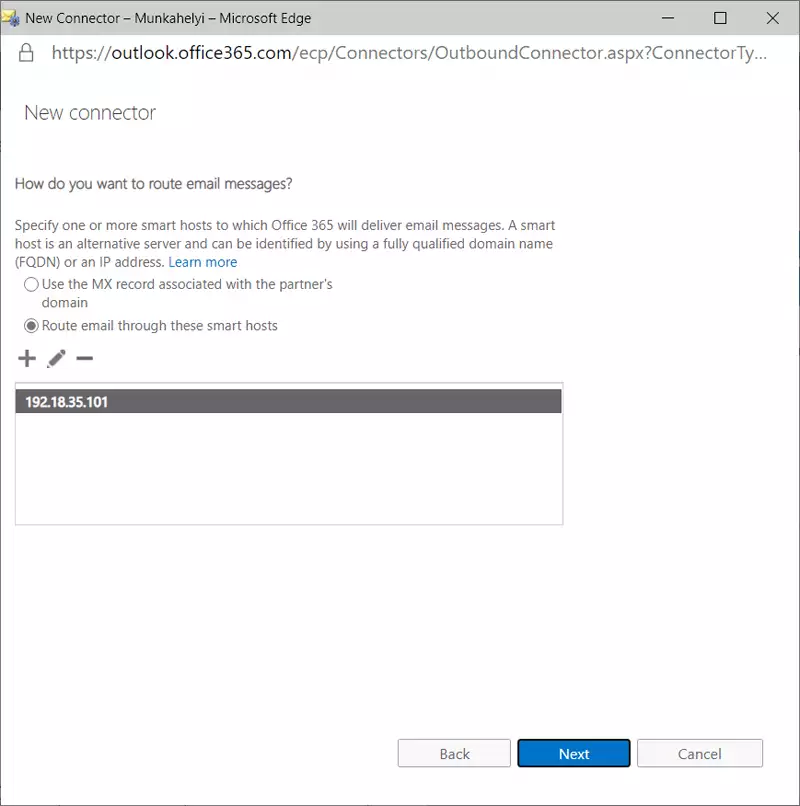
الخطوة 15 - تكوين اتصال أمان طبقة النقل (TLS)
استخدام TLS (أمان طبقة النقل) هو جانب مهم جدًا للاتصال الآمن. هذا البروتوكول سيضمن عدم رؤية الرسائل إلا المرسل والمستقبل فقط. يمكنك رؤية المربع الذي يجب تحديده في الشكل 15.
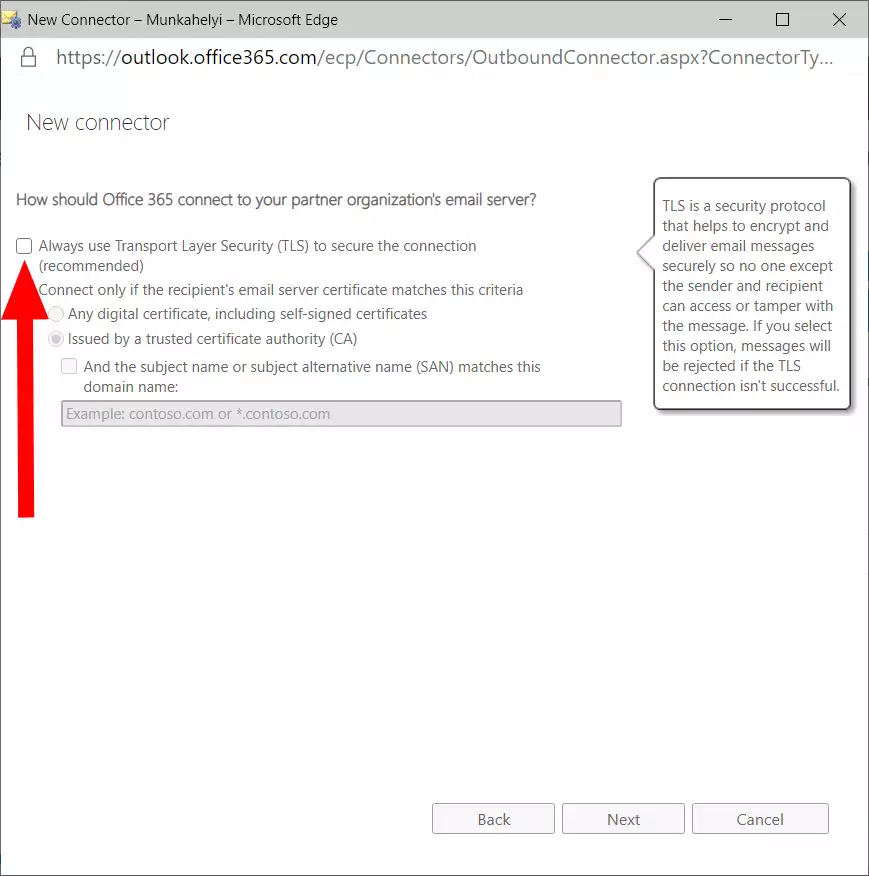
الخطوة 16 - تأكيد الموصل الجديد
هذه الخطوة ستتيح لك رؤية الإعدادات التي قدمتها للموصل الجديد. تحقق مما إذا كانت جميع إعداداتك صحيحة. لحفظها، انقر فوق زر التالي كما ترى في الشكل 16.
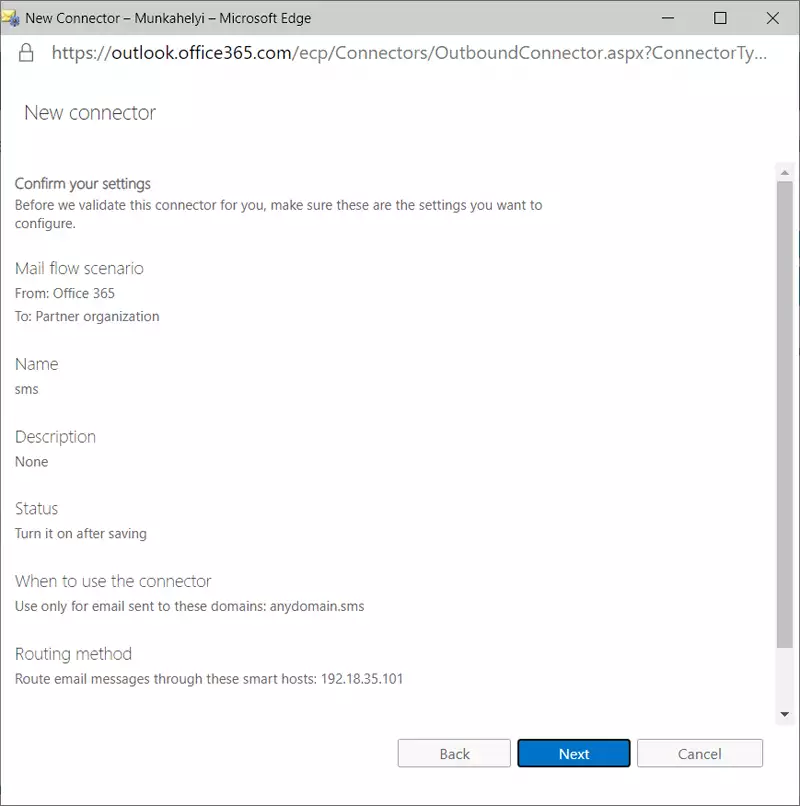
الخطوة 17 - التحقق من صحة الموصل
الآن، يحتاج خادم Exchange إلى التحقق مما إذا كان الاتصال يعمل كما هو متوقع. استخدم عنوان بريد إلكتروني اختباري حيث سيرسل الخادم رسالة اختبارية. لتقديم العنوان، انقر فوق أيقونة +. يمكنك رؤية مكان النقر في الشكل 17.
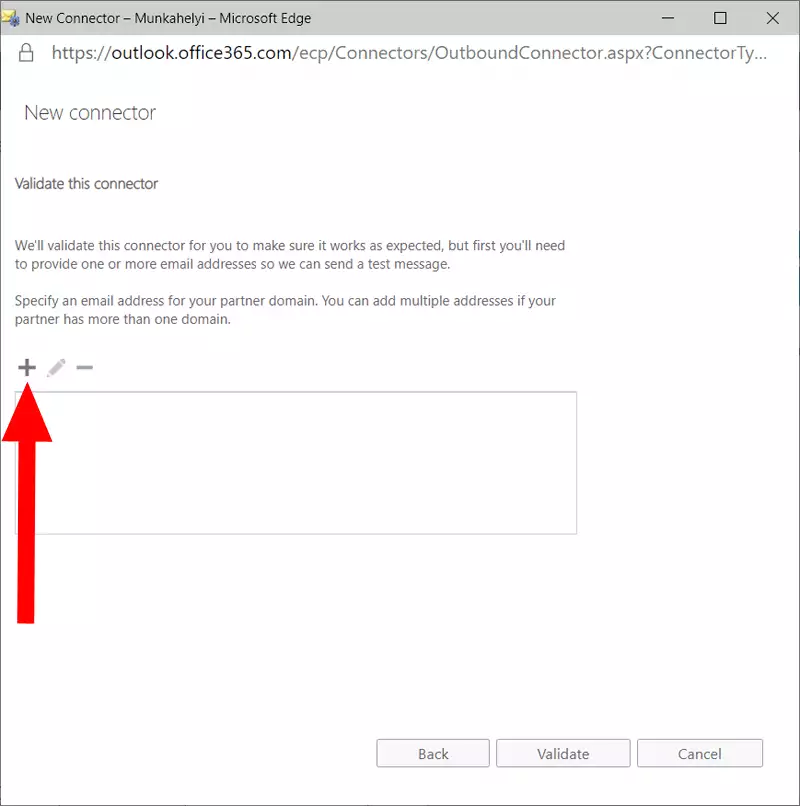
الخطوة 18 - إضافة عنوان بريد إلكتروني اختباري
الآن تحتاج إلى كتابة العنوان الذي يجب إرسال الرسالة الاختبارية إليه. انقر فوق زر موافق للمتابعة. يمكنك رؤية العنوان الاختباري في الشكل 18.
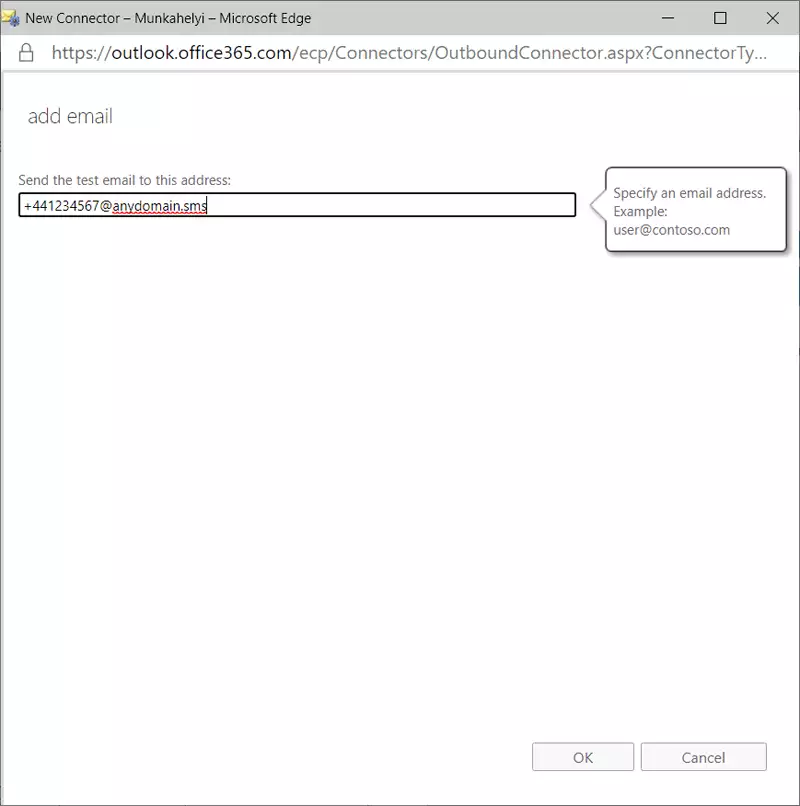
الخطوة 19 - تمت إضافة عنوان البريد الإلكتروني الاختباري بنجاح
الآن ستظهر نافذة منبثقة تخبرك بأن العنوان تم حفظه بنجاح في الموصل. انقر فوق موافق لإغلاق النافذة والمتابعة إلى الخطوة التالية. يمكنك رؤية العملية في الشكل 19.
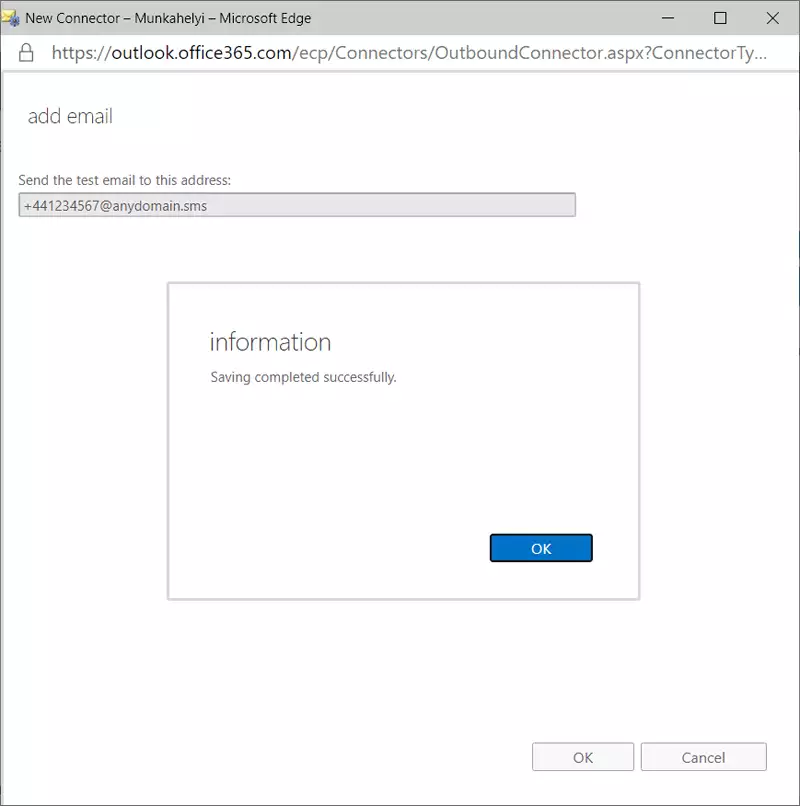
الخطوة 20 - التحقق من صحة عنوان البريد الإلكتروني الاختباري
الآن تحتاج إلى بدء عملية التحقق. انقر فوق العنوان ثم انقر فوق زر التحقق. هذا سيبدأ عملية التحقق. يمكنك رؤية الزر الذي تحتاج إلى النقر عليه في الشكل 20.
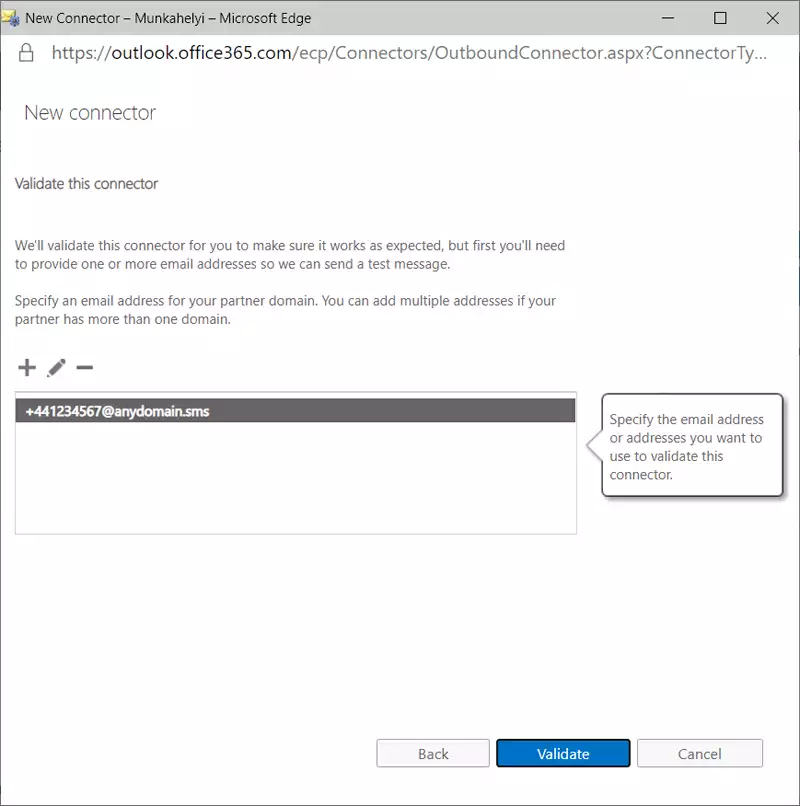
الخطوة 21 - بدء عملية التحقق
يجب أن تبدأ العملية الآن، ويجب أن تشرف على الإجراء باستخدام شريط التقدم الأخضر، الذي يمكنك رؤيته في الشكل 21.
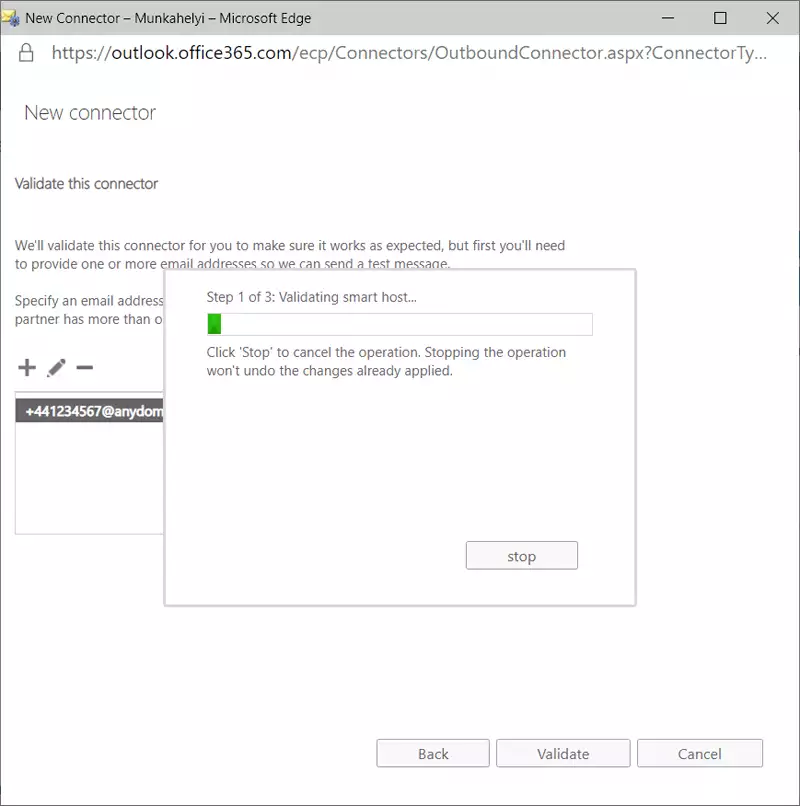
الخطوة 22 - اكتملت عملية التحقق
إذا تلقيت إشعارًا بأن العملية قد اكتملت بنجاح، يمكنك إغلاق النافذة المنبثقة. يمكنك رؤية إشعار الانتهاء في الشكل 22.
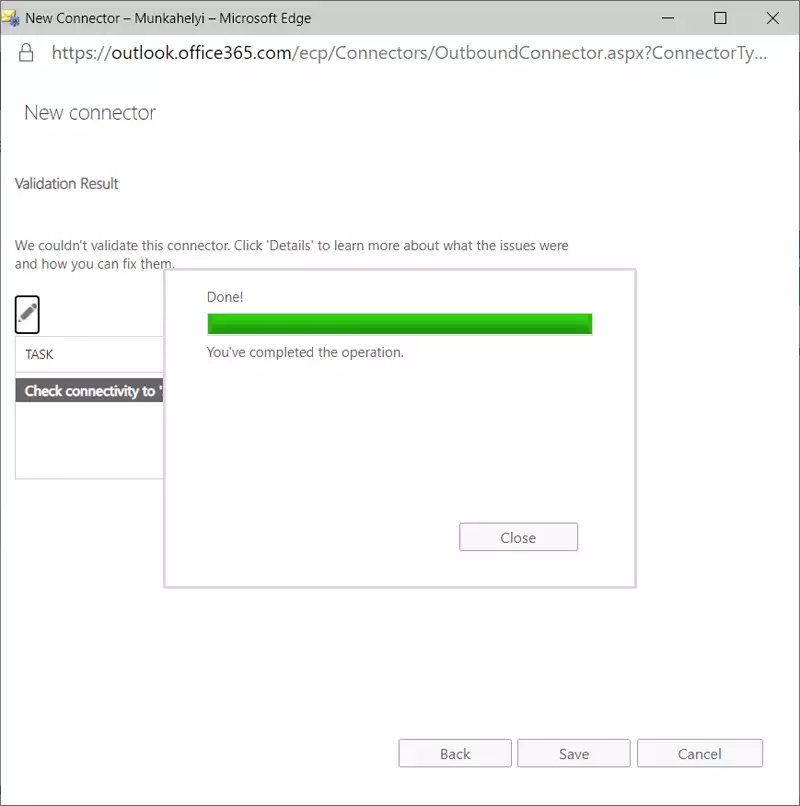
الخطوة 23 - نتيجة عملية التحقق
هنا يمكنك رؤية نتيجة عملية التحقق. إذا كانت النتيجة "نجاح"، فهذا يعني أن الاتصال يعمل بشكل صحيح. انقر على زر إنهاء لإغلاق البرنامج. الآن لديك موصل يعمل. يمكنك رؤية النتائج في الشكل 23.
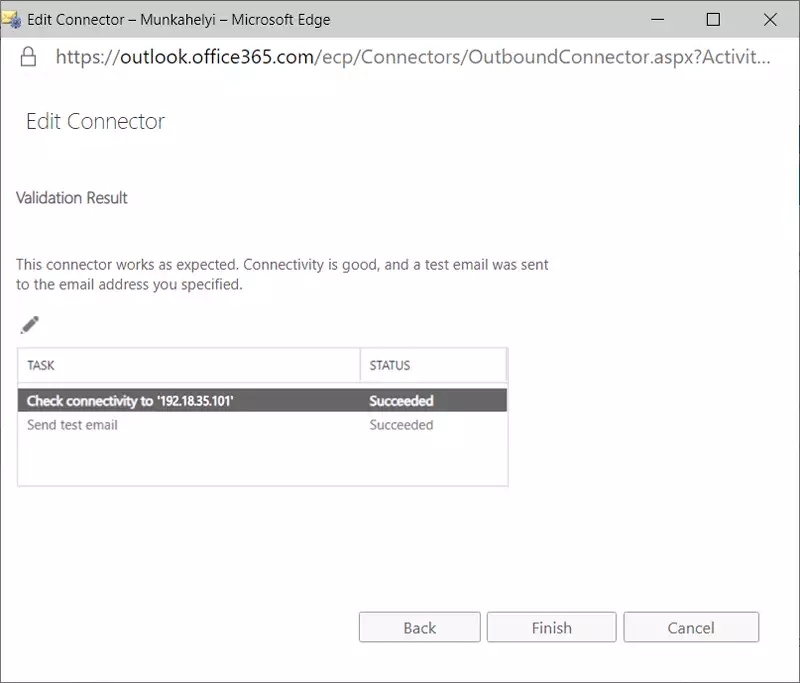
الآن لديك موصل يعمل وجاهز لإرسال البريد الإلكتروني. يمكنك معرفة ما إذا كان الاتصال قيد التشغيل أو الإيقاف باستخدام عمود الحالة.
الخطوة 24 - حالة الموصل قيد التشغيل